Baixe e atualize o driver do controlador Xbox 360 para PC com Windows 10
Publicados: 2021-10-28Leia para saber como baixar e atualizar o driver do controlador Xbox 360 para Windows 10, 8, 7.
Recentemente, muitos jogadores relataram que o controle do Xbox 360 não funciona em PCs com Windows. Você está encontrando o mesmo problema? Não entre em pânico, você pode se livrar dele apenas atualizando os drivers correspondentes.
Drivers desatualizados são os principais responsáveis pelo funcionamento incorreto do controle do Xbox 360. Portanto, você deve se certificar de que está usando os drivers corretos e mais atualizados do controlador Xbox 360 para que funcione com precisão no PC com Windows.
A postagem contém as poucas maneiras mais fáceis e eficazes de baixar e instalar os drivers do controlador do Xbox 360 no Windows 10, 8, 7 PC.
Melhor maneira de obter o driver do controlador Xbox 360 mais recente para PC com Windows (altamente recomendado)
O Bit Driver Updater é nossa principal recomendação para obter a versão mais recente dos drivers para o controle do Xbox 360. O utilitário detecta automaticamente sua máquina e encontra o arquivo de driver mais compatível para você. Além disso, basta um clique do mouse para corrigir todos os possíveis problemas e erros relacionados ao driver. Acima de tudo, você também pode experimentar o utilitário gratuitamente. Basta clicar no link de download abaixo.
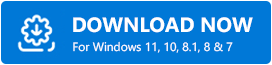
Métodos para baixar, instalar e atualizar os drivers do controlador Xbox 360 para Windows 10, 8, 7
Nesta seção, reunimos três métodos que são úteis para realizar o download do driver do controle do Xbox 360 em um PC com Windows. Vamos conhecê-los mais de perto abaixo:
Método nº 1: Instale manualmente o driver do controlador Xbox 360 no site oficial da Microsoft
A maneira mais confiável de obter a versão mais recente do driver do controle do Xbox 360 é usando o site oficial da Microsoft. Siga as etapas abaixo para saber tudo sobre a instalação manual dos respectivos drivers.
Passo 1: Visite o site oficial do Xbox da Microsoft .
Passo 2: Depois disso, vá para Downloads, escolha a versão compatível do sistema operacional Windows que é o Windows 10.
Passo 3: Em seguida, selecione o arquivo de driver mais adequado e faça o download .
Passo 4: Depois que o arquivo for baixado, execute-o e instale-o manualmente seguindo as instruções na tela.
Passo 5: Por fim, reinicie o computador.
Uma vez que é um método manual, que requer muito tempo e conhecimento técnico especial especificamente sobre os drivers do dispositivo. Portanto, pode ser propenso a erros para os amadores. Se você achar a execução deste método assustadora, tente os outros métodos abaixo.
Leia também: 9 melhores emuladores de Xbox para PC com Windows em 2021
Método nº 2: Atualize o driver do controlador sem fio Xbox 360 no Gerenciador de dispositivos
O Windows tem suporte embutido para gerenciar hardware e drivers de dispositivo. Portanto, você pode usar este utilitário padrão chamado Gerenciador de dispositivos para baixar e atualizar o driver do controlador Xbox 360 no Windows 10 de 64 bits. Aqui está como fazer isso:
Passo 1: No seu teclado, pressione completamente o logotipo do Windows + as teclas X.
Etapa 2: Isso mostrará a lista de menus de acesso rápido, onde você precisa escolher Gerenciador de dispositivos .
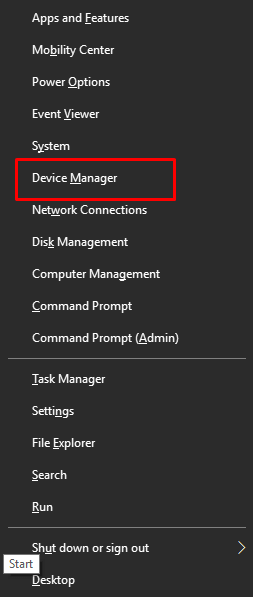
Etapa 3: em seguida, expanda a categoria de controladores de som, vídeo e jogos.
Etapa 4: procure o controle do Xbox 360 e clique com o botão direito nele para escolher Atualizar software de driver na lista do menu de contexto.
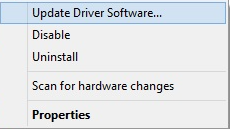
Etapa 5: no próximo prompt, escolha a opção Pesquisar automaticamente por software de driver atualizado .
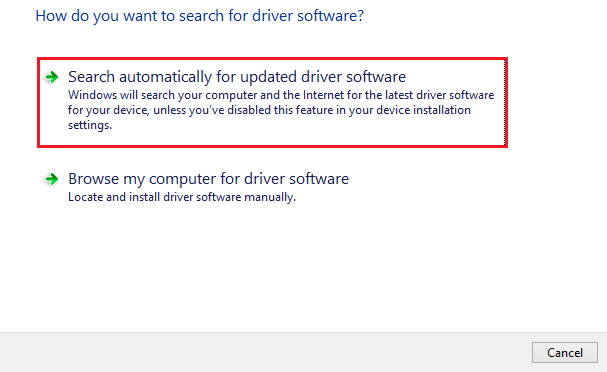
Agora, o Gerenciador de Dispositivos baixará e instalará os drivers mais apropriados para o seu controle Xbox 360.

Importante: A atualização dos drivers associados ajuda você a resolver o controle do Xbox One que continua desconectando no PC com Windows 10.
Leia também: Como compartilhar jogos no Xbox One: guia passo a passo
Método nº 3: Obtenha automaticamente o driver do controlador Xbox 360 usando o Bit Driver Updater
Como você viu, os métodos acima são bastante desafiadores de executar e também demorados. Portanto, recomendamos que você use o Bit Driver Updater para economizar tempo e esforço manual.
Bit Driver Updater é uma ferramenta completa para lidar com todos os problemas relacionados a drivers de maneira fácil e rápida. Não apenas isso, mas o Bit Driver Updater também pode funcionar como um otimizador de sistema, que persegue o lixo e os remove para melhorar o desempenho geral do seu PC.
Para saber como instalar drivers de controle do Xbox 360 no Windows por meio do Bit Driver Updater, siga as etapas descritas abaixo:
Passo 1: Baixe o Bit Driver Updater no seu PC.
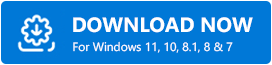
Etapa 2: execute o arquivo baixado e conclua as instruções de instalação.
Etapa 3: Depois que o utilitário atualizador de driver for instalado com êxito, inicie-o e aguarde o utilitário concluir o processo de verificação de drivers desatualizados ou quebrados no seu PC .
Etapa 4: depois disso, verifique os resultados da verificação e localize os controladores de som, vídeo e jogos.
Etapa 5: clique no botão Atualizar agora mostrado ao lado do controle do Xbox 360.
Etapa 6: Caso contrário, clique no botão Atualizar tudo se desejar atualizar todos os drivers desatualizados junto com ele.
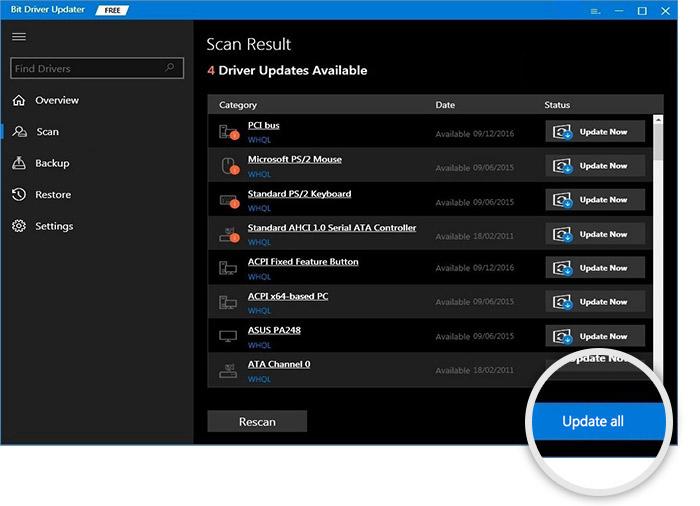
Recomenda-se usar a versão pro do Bit Driver Updater para desbloquear sua força total. O utilitário de atualização de driver oferece uma política de reembolso total de 60 dias e assistente técnico 24 horas por dia. O software possui uma ferramenta de backup e restauração integrada que cria automaticamente um backup dos drivers atualmente instalados antes de substituí-los.
Observação: esses métodos listados também podem ser usados para baixar e atualizar o driver do controlador Xbox one para Windows 10.
Leia também: O driver Xbox ACC não está disponível no Windows 10/8/7 [CORRIGIDO]
Perguntas frequentes (FAQs)
Esta seção aborda as perguntas mais frequentes sobre o download do driver do controlador Xbox 360 no Windows PC.
P.1 Como faço para reconhecer se meu controle do Xbox 360 tem suporte para Bluetooth?
No seu controlador, há um botão chamado Guia que mostra se o dispositivo está no modo de emparelhamento ou não. E, caso seu PC não seja compatível com a funcionalidade Bluetooth, você precisará de um dongle USB Bluetooth. Agora, aqui está como conectar o controle do Xbox 360 ao PC com Windows através de Bluetooth:
- Antes de tudo, segure o botão Guia para ligar o Bluetooth do seu controlador.
- Agora, segure a opção Pairing por 15 segundos e espere o botão Guide piscar.
- Clique com o botão direito do mouse no ícone do Bluetooth na bandeja do sistema.
- Em seguida, clique em Adicionar um dispositivo Bluetooth.
- Clique em Adicionar um Bluetooth ou outro dispositivo e selecione Bluetooth.
- Por fim, clique em Xbox Wireless Controller e espere que o botão Guide fique branco compacto.
- Uma vez feito, um menu aparece informando que o controlador está conectado.
Q.2 Como conectar um controlador com fio/sem fio no Windows 10?
Para usar o controle Xbox 360 sem fio no Windows 10, você precisará conectar o receptor de jogos sem fio Xbox 360 ao seu PC. Depois disso, baixe e instale o software do receptor de jogos e conecte seu controlador ao seu PC.
Considerando que, ao usar o controle do Xbox 360 com fio no Windows 10, você precisará conectar o controle às portas USB 3.0 ou USB 2.0 do seu PC. Em seguida, o Windows 10 reconhecerá automaticamente o dispositivo.
Q.3 Como resolver o driver do controlador Xbox 360 que não funciona no Windows 10?
Experimente as sugestões abaixo para corrigir problemas de driver com o controle do Xbox 360:
- Atualize o driver do controlador Xbox 360.
- Instale os patches mais recentes e as atualizações do Windows.
- Reverta para a versão anterior dos drivers do controlador Xbox 360.
- Desinstale e reinstale o driver do controlador Xbox 360.
Leia também: 5 melhores jogos de tiro em terceira pessoa para Xbox One que você deve jogar
Download e atualização do controle do Xbox 360 no Windows 10: realizado
Esperamos que este guia sobre como instalar o driver do controlador Xbox 360 para Windows 10 o ajude. Junto com isso, também incluímos a seção de perguntas frequentes para responder às perguntas mais comuns sobre o mesmo.
Se você enfrentar alguma complicação ao executar os métodos mencionados acima, informe-nos na caixa de comentários abaixo. Além disso, comente se você tiver mais sugestões.
Por fim, se você estiver satisfeito com as informações compartilhadas acima, assine nossa Newsletter para obter mais informações. Além disso, siga-nos no Facebook, Twitter, Instagram e Pinterest para atualizações imediatas.
